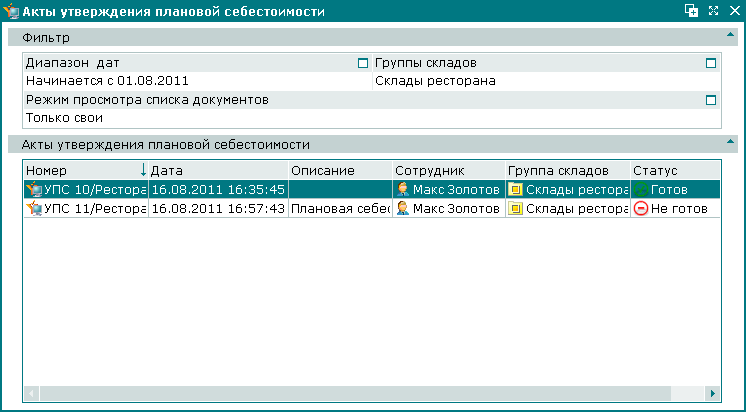В качестве примера работы со списком актов утверждения плановой себестоимости создадим, отредактируем и удалим акт утверждения плановой себестоимости.
Допустим, необходимо установить с
16.08.11 г. плановую себестоимость
60 руб. за кг продукта
«Фрэш морковный» по группе складов
«Склады ресторана».
Сотрудник
Макс Золотов 16.08.11 г. должен документально оформить эту операцию, добавив в список документов новый акт утверждения плановой себестоимости
«УПС 10/Ресторан».
Откройте окно просмотра списка документов из главного меню: -> .
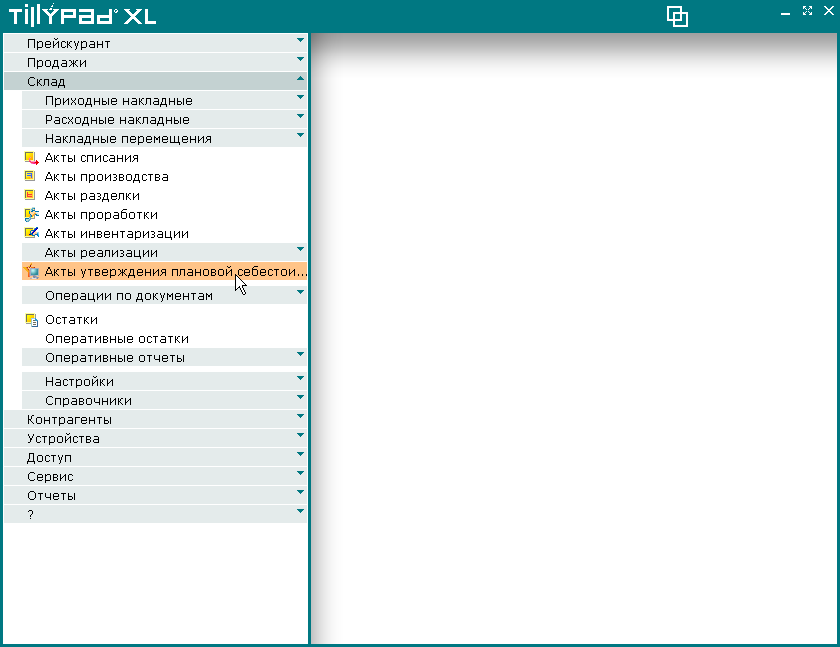
В результате будет открыто окно просмотра актов утверждения плановой себестоимости.
Для добавления в список документов нового акта утверждения плановой себестоимости выберите команду в контекстном меню.
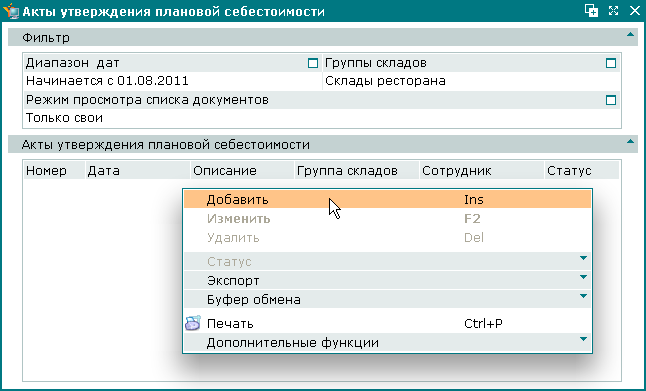
В результате будет открыта карточка добавления акта утверждения плановой себестоимости. Заполните поля, расположенные на панели «Свойства».

Разверните панель «Спецификация» и выберите в контекстном меню команду .
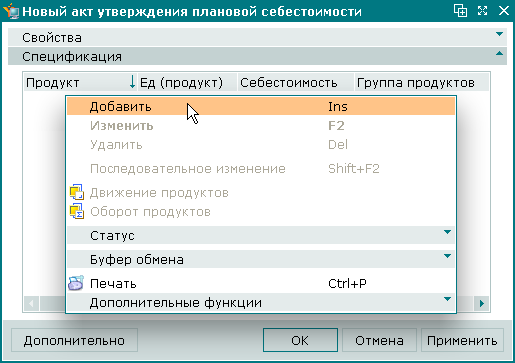
В результате будет открыта карточка добавления . Заполните поля, расположенные на панели «Свойства».
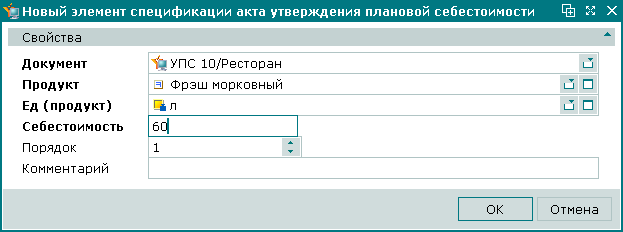
Рисунок 4.562. Результат ввода атрибутов элемента спецификации акта утверждения плановой себестоимости
Нажмите на кнопку . Введенные данные будут занесены в спецификацию создаваемого акта утверждения плановой себестоимости. Карточка добавления будет при этом закрыта.
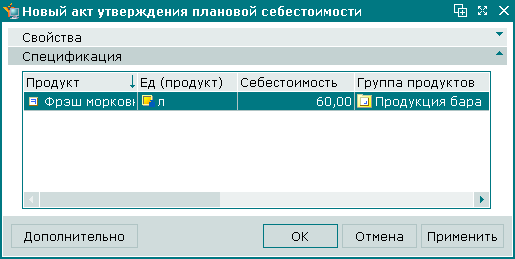
Для присвоения акту утверждения плановой себестоимости статуса «Готов» выберите команду в меню .
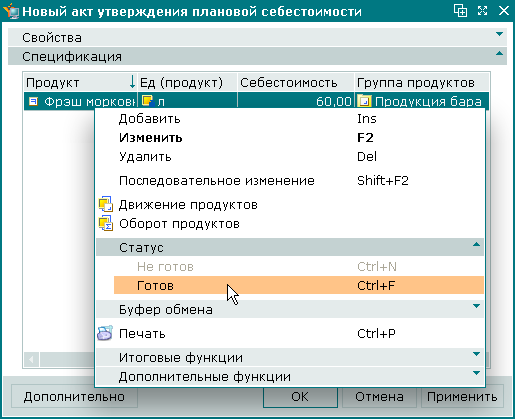
В результате будет открыто окно подтверждения изменения статуса документа.

Для подтверждения изменения статуса акта утверждения плановой себестоимости нажмите на кнопку .
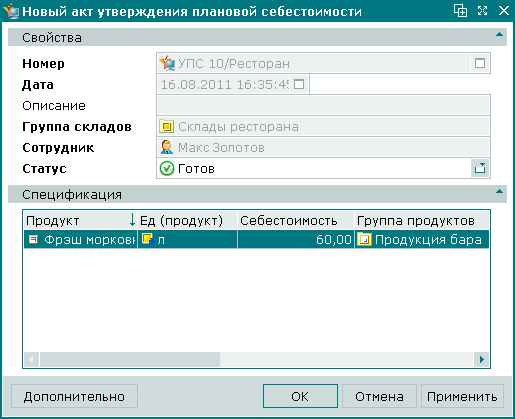
Для добавления в список нового акта утверждения плановой себестоимости нажмите на кнопку .
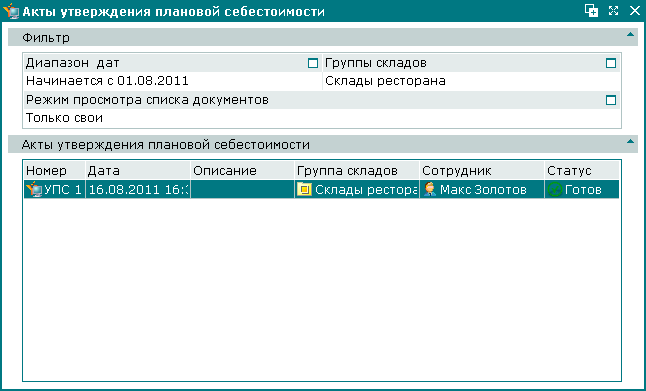
На следующем этапе рассмотрим пример корректировки акта утверждения плановой себестоимости. Допустим, требуется ввести описание акта утверждения плановой себестоимости «УПС 11/Ресторан».
Выделите в таблице элементов окна просмотра акт утверждения плановой себестоимости
«УПС 11/Ресторан», и выберите в контекстном меню команду
.
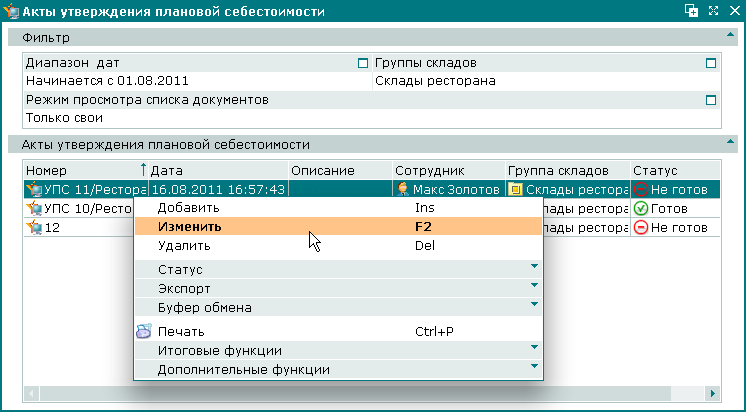
В результате откроется карточка редактирования. Введите «Плановая себестоимость до конца календарного года» в качестве описания акта утверждения плановой себестоимости.

Для записи введенных данных в список актов утверждения плановой себестоимости нажмите на кнопку .
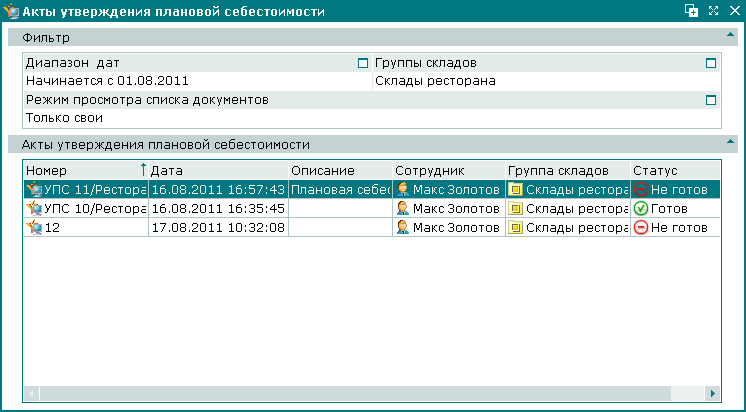
На последнем этапе рассмотрим пример удаления акта утверждения плановой себестоимости из списка документов. Допустим, требуется удалить акт утверждения плановой себестоимости
«12», созданный
17.08.11 г.
Акт утверждения плановой себестоимости
«12» имеет статус
«Не готов», поэтому для удаления его из списка документов можно воспользоваться командой
контекстного меню.
Выделите акт утверждения плановой себестоимости
«12» в списке и выберите в контекстном меню команду
.
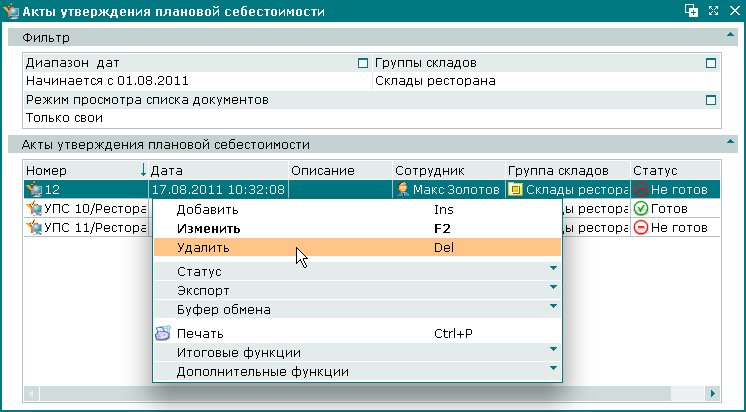
В результате будет открыто окно подтверждения удаления выбранного акта утверждения плановой себестоимости.
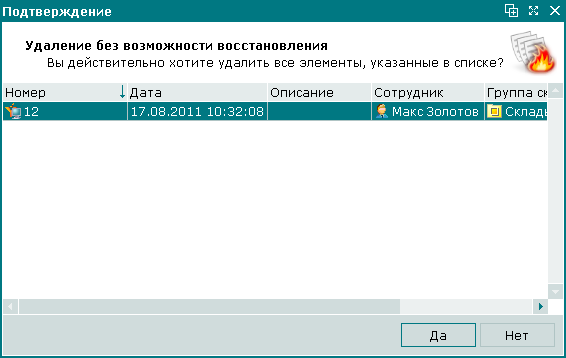
Нажмите на кнопку . Окно подтверждения удаления закроется. Акт утверждения плановой себестоимости будет удален из списка документов без возможности последующего восстановления.